
Windows 10 har mange funksjoner, og grensesnittet er helt annerledes. I Windows 10 ville du observert at operativsystemet ville ha en låseskjerm som hilser med vakre bakgrunnsbilder når du slår på datamaskinen eller den bærbare datamaskinen.

Låseskjermen gir sikkerhet og tar mer tid å starte opp. Noen brukere føler at det er avfall å ha en låseskjerm på datamaskinen. Hvis du vil ha registreringsskjerm direkte, må du deaktivere låseskjermen. Denne artikkelen foreslår de beste metodene for å deaktivere Windows 10-låseskjerm.

1) Bruk registerredigereren
I denne metoden bruker vi Registerredigering for å deaktivere Windows 10-låseskjerm. Her er noen enkle trinn for å deaktivere låseskjermen.
Trinn 1: Trykk på tasten Windows + R ved å bruke tastaturet, skriv regedit og klikk enter.
Steg 2: Her må du bla til katalogen, HKEY_Local_MachineSoftwarePoliciesMicrosoftWindows.
Trinn 3: Høyreklikk på Windows-katalogen og velg Ny-> Tast for å opprette en ny.
Trinn 4: Gi nytt navn til den nye nøkkelen som personalisering. I den nye mappen høyreklikker du og velger Ny og DWORD (32-biters) verdi.
Trinn 5: Gi nytt navn til den opprettede nye mappen med NoLockScreen, endre verdidataene til 1 og velg OK.
Start datamaskinen på nytt, og låseskjermen vises ikke lenger.
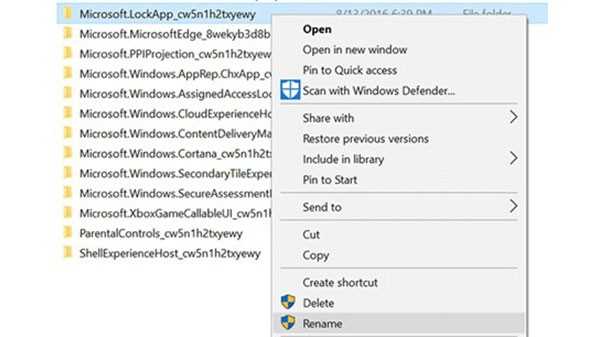
2) Gi nytt navn til Lock-skjermens appmappe
Denne metoden kan brukes når du ikke vil endre registerredigereren manuelt. Vel, denne metoden passer ikke for alle Windows 10-byggene. Her er noen enkle trinn for å deaktivere Windows 10-låseskjermen .
Trinn 1: Gå først til mappe C: WindowsSystemApps.
Steg 2: Her kan du se mappenMicrosoft.LockApp_cw5n1h2txyewy og høyreklikke på mappen og gi nytt navn til mappen.
Trinn 3: Legg til .off etter mappenavnet for å deaktivere Windows 10-låseskjermen.
Denne metoden vil hjelpe deg å deaktivere låseskjermen ved å gi nytt navn til låseskjerm-appen.
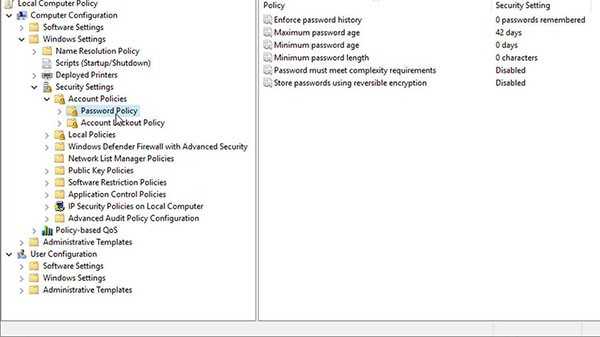
3) Bruk Group Policy Editor
Ved hjelp av Local Group Policy Editor kan du deaktivere Windows 10-låseskjermen. For å deaktivere låseskjermen, må du følge noen enkle trinn.
Trinn 1: Klikk på Windows + R-tasten, skriv gpedit.msc, og velg Enter.
Steg 2: Naviger til den spesifikke mappen DatakonfigurasjonAdministrative maler KontrollpanelPersonalisering. Velg alternativet "Ikke vis låseskjermen".
Trinn 3: Klikk her på alternativet Aktivert og trykk på Bruk for endringene.
Dette er en annen enkleste metode for å deaktivere låseskjermen på Windows 10 og komme direkte inn på datamaskinen din.










